| CATEGORII DOCUMENTE |
GRAFICA IN EXCEL
1. Grafice rezultate din date
Datele variabile continute in celulele dintr-un tabel Excel pot fi reprezentate grafic, obtinandu-se imagini sugestive ale unor indicatori in evolutia lor.
In principiu, pentru a obtine astfel de grafice, se procedeaza la parcurgerea urmatorilor pasi:
. Selectia coloanelor, inclusiv a titlurilor coloanelor (numele de campuri), care se doresc a fi reprezentate grafic.
- pentru coloanele neadiacente selectia se face tinand apasata tasta Ctrl
Intrarea in "regim grafic" (Insert => Chart.)
- din acest moment se intra intr-un program de tip "Wizard", cu 5 pasi (Step 1. Step 4 Finish)
. Construirea coordonatelor graficului - in "Wizard" (vrajitor)
- la primul pas (Step 1) se recomanda alegerea optiunii "Custom Types", fiind evitata optiunea "Standard Types"
- la pasii 3 si 4 (Step 3, Step 4), se precizeaza elementele tehnice solicitate pentru grafic
- in final se va obtine un grafic avand:
- titlul graficului
- o legenda - cu denumirile coloanelor
- pe axa X: denumirile din prima coloana a foii de calcul
- pe axa Y: unitatile coloanei cu valoarea maxima
- un chenar - avand noduli in colturi si in mijlocul laturilor
De remarcat ca, inaintea ultimului pas ("Finish"), se solicita precizarea destinatiei graficului: in aceeasi "sheet" sau in alta.
Totodata, de mentionat ca, elementele tehnice ale graficului, consemnate mai sus, sunt optionale.
Ca exemplu, plecand de la datele existente in "Tabel Excel - test", "Sheet1", s-a construit un grafic reprezentand nivelul salariilor (coloana "Salariu") pentru personalul salariat din tabel (coloana "Nume si prenume"). Rezultatul figureaza in "Sheet5", astfel:
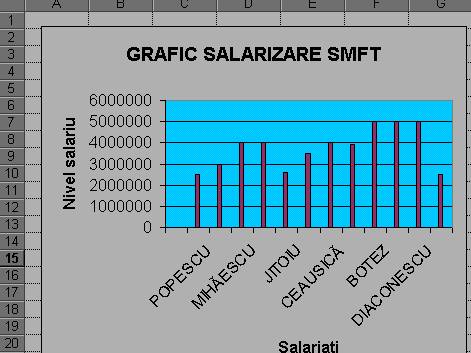
2. Desene (picturi)
Excel, la fel ca si celelalte componente ale pachetului de programe "Microsoft Office" permite facilitati grafice deosebite, inclusiv inserarea in foile de calcul a unor imagini de natura unor picturi sau fotografii dar si editarea unor texte sub o forma grafica speciala. Toate acestea poarta denumirea generica de obiecte grafice.
Pentru concretizarea celor mentionate mai sus, se va proceda astfel:
- pozitionare cursor in celula din care va fi inserata imaginea (in cazul nostru, celula B33 din Sheet1 - programul "Tabel Excel - test")
- Insert => Picture => optiuni privind tipuri de obiecte grafice:
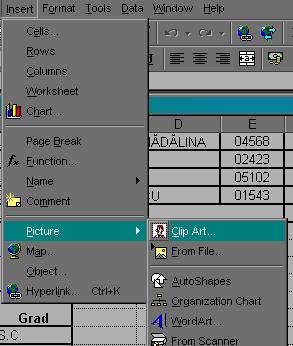
selectie diverse tipuri de obiecte grafice:
- Clip Art.
- Organization Chart
- WordArt
. Clip Art
Permite inserarea unor obiecte grafice, de regula sub forma unor picturi, existente intr-o mini-biblioteca a pachetului Office. Au un rol de "design". Spre exemplificare am ales un "magarus", asa cum apare in imaginea de mai jos:

. Organization Chart
Permite inserarea unui obiect grafic care da posibilitatea editarii unor diagrame, dupa modelul de mai jos:
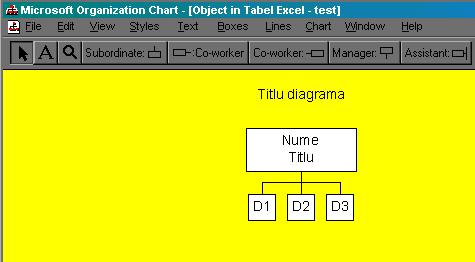
. WordArt
Microsoft Office, deci implicit si Excel, ofera posibilitatea de scriere si editare a unor texte sub forma artistica, cu diverse culori si fonturi, asa cum se poate vedea ca exemplu in imaginea de mai jos, datorita optiunii "WordArt" din grupul de comenzi succesive: Insert => Picture:
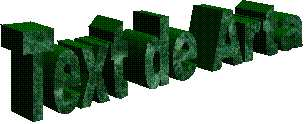
sau de pe surse externe (diskete sau CD-uri), care pot oferi efecte speciale de tip video (imagini in miscare) combinate eventual cu efecte sonore diverse. In acest scop trebuie utilizata optiunea "From file ." a menu-ului Insert => Picture.
|
Politica de confidentialitate | Termeni si conditii de utilizare |

Vizualizari: 1235
Importanta: ![]()
Termeni si conditii de utilizare | Contact
© SCRIGROUP 2025 . All rights reserved